La scorsa settimana, Microsoft ha presentato una nuova versione di Office Lens, un'applicazione di scansione mobile gratuita precedentemente limitata ai dispositivi Windows Phone. Ora è disponibile anche per iOS, con una versione di anteprima disponibile per gli utenti Android che desiderano sottoporlo a test beta.
L'idea alla base di Office Lens è quella di trasformare il tuo smartphone o tablet in uno scanner veloce ed efficiente, che deposita automaticamente documenti, biglietti da visita, ricevute, note adesive, lavagne e altri oggetti reali nel tuo account OneNote (o in altre destinazioni) . Diamo un'occhiata a come tutto questo funziona.
(Si noti che questo tutorial è basato sulla versione di iOS. Sebbene non sia stato possibile testare Office Lens per Android, il processo complessivo dovrebbe essere molto simile, se non identico.)
Passaggio 1: Installa Office Lens sul dispositivo, esegui l'app e concedile l'autorizzazione per accedere alla videocamera.
Passaggio 2: la "visualizzazione" predefinita nell'app è un mirino della videocamera dal vivo. Scegli uno dei tre tipi di immagine disponibili - Foto, Documento o Lavagna - quindi punta la fotocamera a quello che vuoi catturare.
Passaggio 3: per i documenti e le lavagne, vedrai l'app tentare di inquadrare automaticamente l'immagine mentre ti sposti. Una volta che la cornice comprende l'area desiderata, toccare il pulsante dell'otturatore.
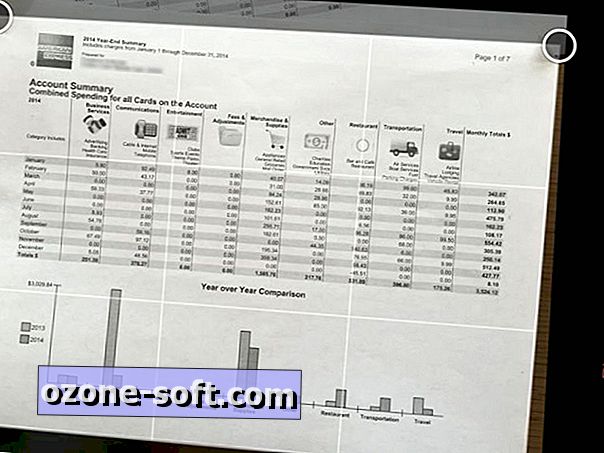
Passo 4: Dopo un momento di elaborazione dell'immagine, Office Lens ti dà un'anteprima. Se è necessario ritagliare, tocca l'icona Ritaglia nell'angolo in alto a destra. Una volta terminato il ritaglio, oppure sei pronto per salvare l'immagine, tocca Fine.
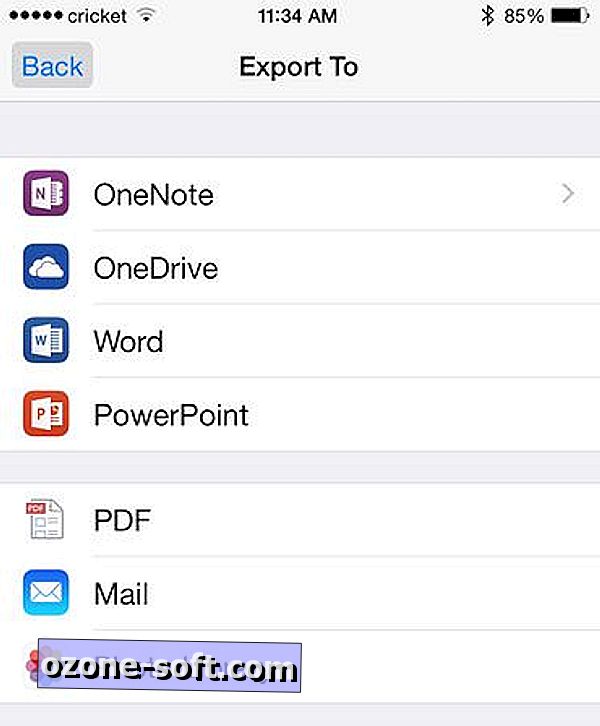
Passaggio 5: ora è il momento di scegliere la destinazione per questo articolo. Se è OneNote, devi prima accedere al tuo account (una tantum). Quindi puoi assegnare un titolo all'immagine e scegliere il taccuino in cui archiviarlo. In alternativa, Office Lens può esportare sul tuo account OneDrive o su Word o PowerPoint (indipendentemente dal fatto che tu abbia le app associate sul tuo dispositivo). Altre opzioni di esportazione includono PDF, e-mail e la tua libreria di foto.
Dopo aver esportato il file, ti ritroverai al mirino, pronto a catturarne un altro. Sfortunatamente, Office Lens per Android e iOS attualmente non consente di acquisire documenti multipagina, né classificherà automaticamente i tuoi documenti. Ma è ancora un modo semplice e veloce per salvare e persino modificare le informazioni del mondo reale.
Se ti piace l'idea di Office Lens ma utilizzi già Evernote per gestire i tuoi documenti, controlla l'app Scannable molto simile, che si abbina a quel servizio.
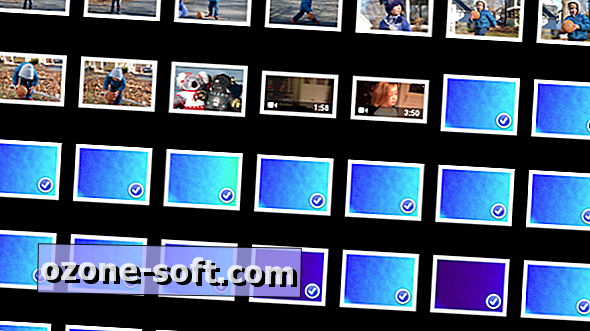
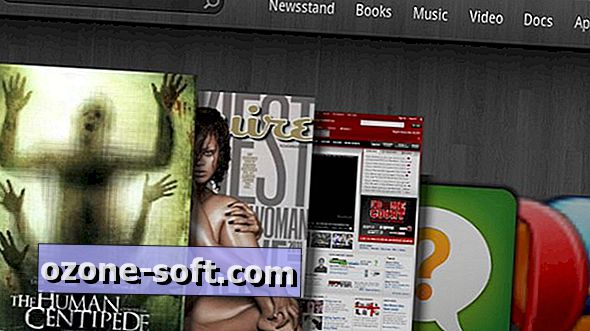

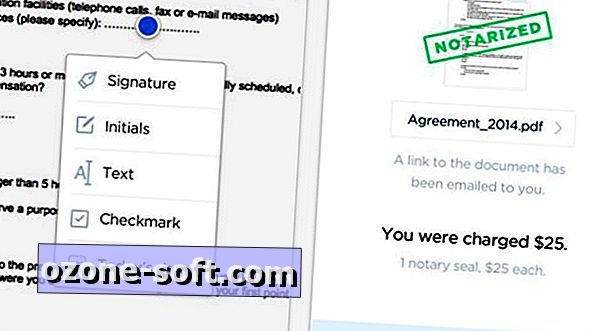









Lascia Il Tuo Commento